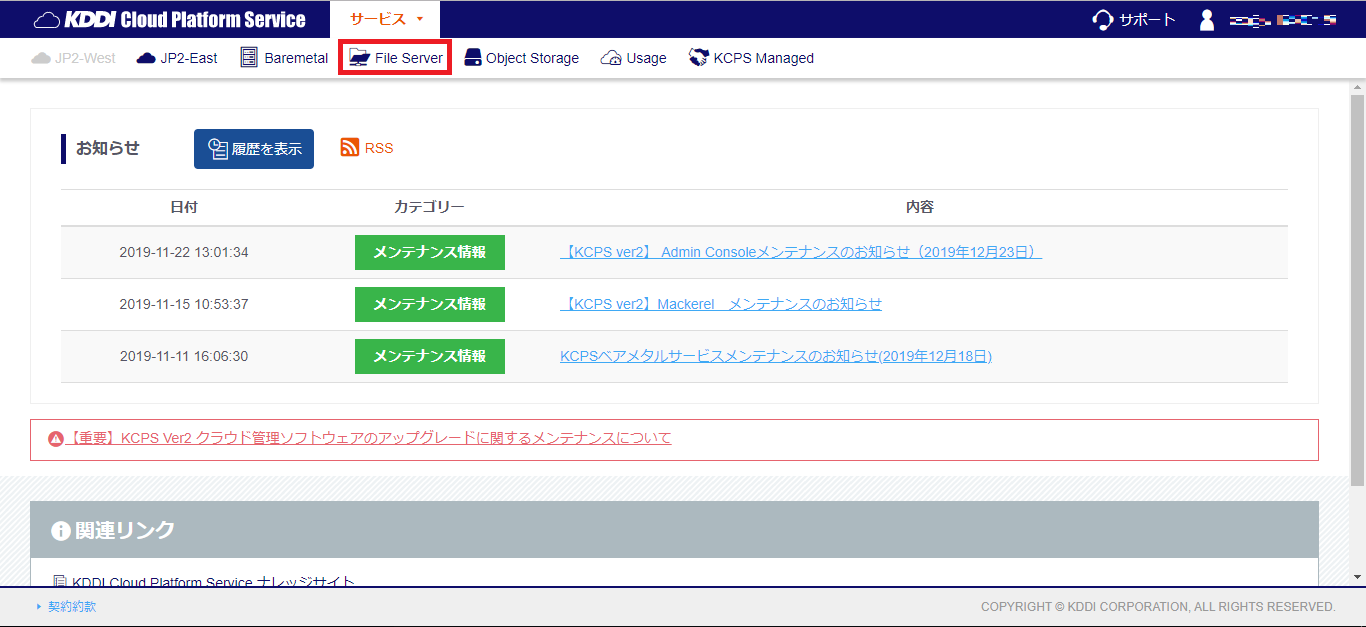- HOME
- 操作方法
- 操作手順(ハンズオン)
- ファイルサーバー
- ファイルサーバー追加申し込み/解約/その他
- リストア用ファイルサーバー追加申込
リストア用ファイルサーバー追加申込
前提条件
1.KCPSの開通手続きが完了していること。
2.ファイルサーバー提供サイトjp2-east02のご契約が開通済みであること。
3.ファイルサーバーのご契約があること。
※ファイルサーバーのご契約がない場合は、お申し込みいただけません。
事前準備
1.KCPS Admin Consoleに接続します。
作業手順
1.リストア用ファイルサーバー追加申込
1-1.KCPS Admin Console「Fileserver」メニューをクリックします。
1-2.「ファイルサーバー新規作成」をクリックします。
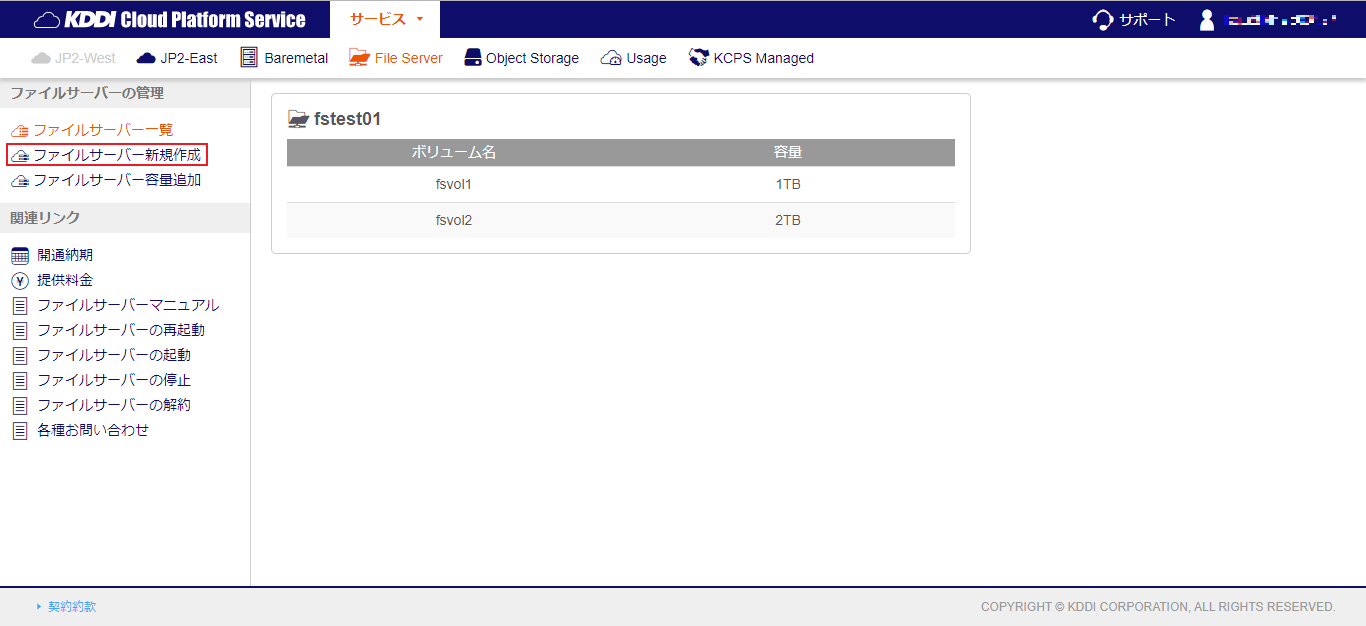
1-3.利用用途から「リストア用ファイルサーバー」を選択します。
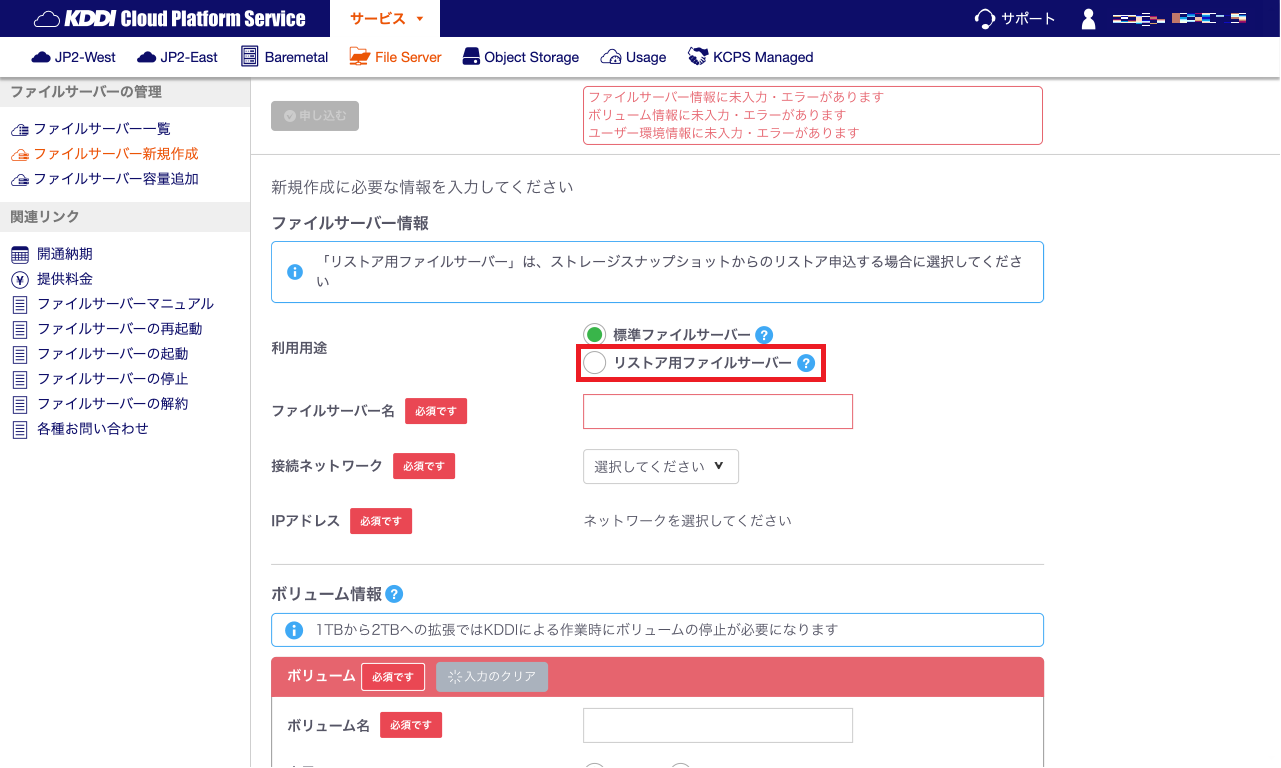
※ファイルサーバーのご契約がない場合は、「リストア用ファイルサーバー」を選択できません。
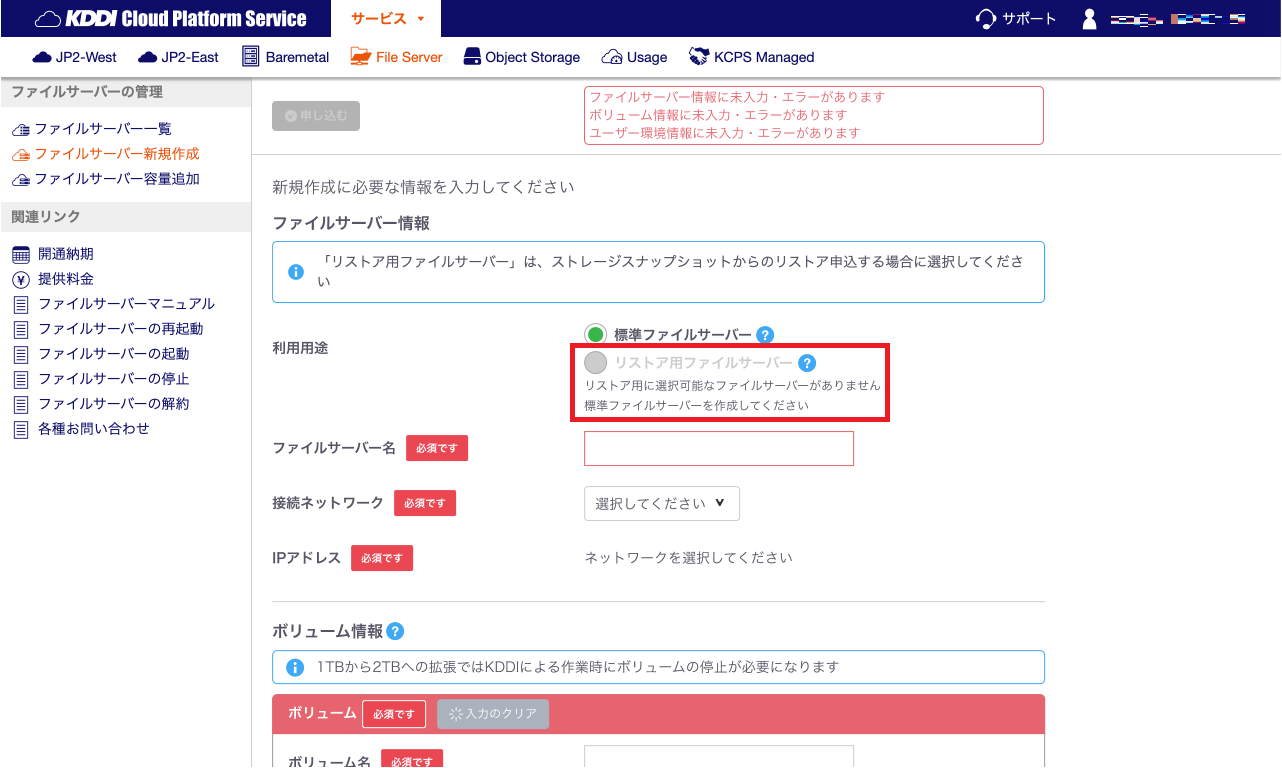
1-4.ご契約のファイルサーバーからリストア元ファイルサーバーを選択してください。
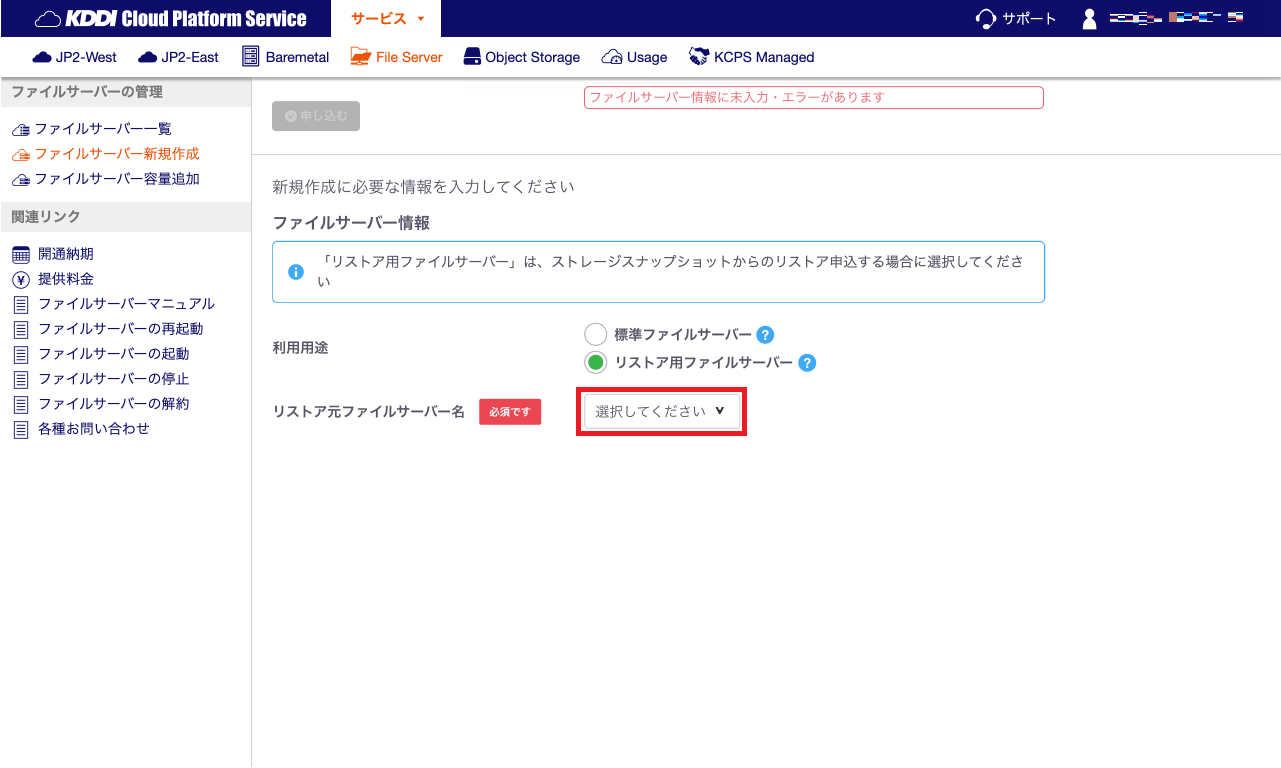
1-5.お申し込みに必要な情報を入力する画面が表示されますので必要事項を入力します。
【必要事項】
・ファイルサーバー情報
・ボリューム情報
・ユーザー環境情報
ファイルサーバー情報
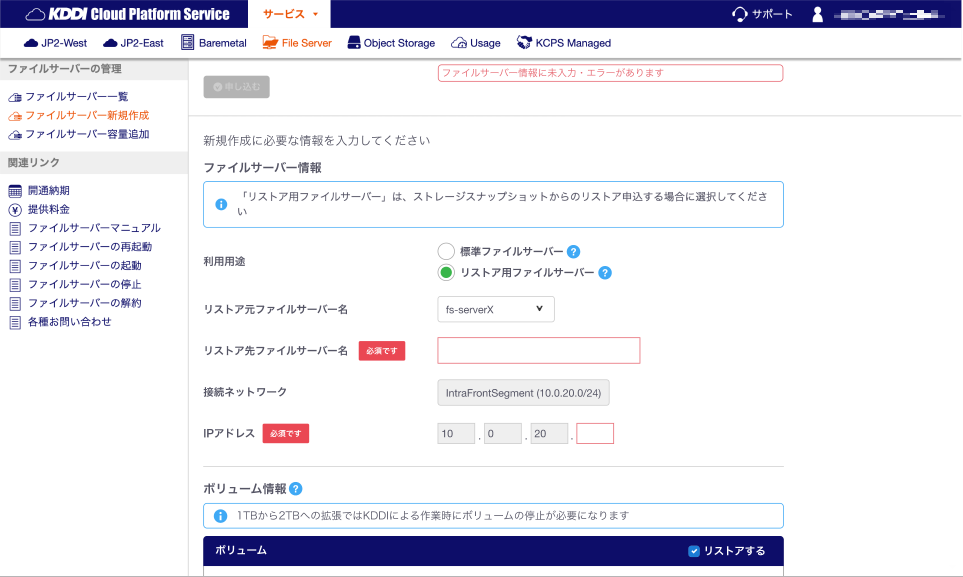
| 項目 | 説明 | |
|---|---|---|
| 利用用途 | 必須 |
「リストア用ファイルサーバー」を選択してください。 ※ファイルサーバーのご契約がない場合は、「リストア用ファイルサーバー」を選択できません。 |
| リストア元ファイルサーバー名 | 必須 | リストアするソースとなるファイルサーバーです。ご契約のファイルサーバーから選択してください。 |
| リストア先ファイルサーバー名 | 必須 |
リストアするターゲットとなるファイルサーバーです。新規作成するリストア先ファイルサーバーの名称を入力してください。この名称は監視サービス(Mackerel)に表示されます。 ■入力規則 |
| 接続ネットワーク | リストア元ファイルサーバーに設定されている接続ネットワークが表示され、リストア先の接続ネットワークに反映されます。 | |
| IPアドレス | 必須 |
リストア先ファイルサーバーに割り振るIPアドレスを指定してください。
|
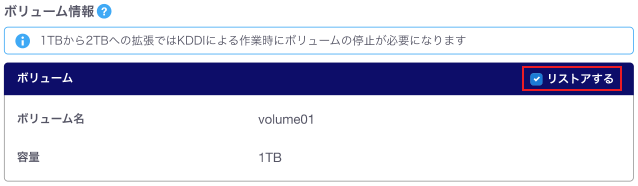
| 項目 | 説明 | |
|---|---|---|
| ボリューム名 | リストア元ファイルサーバーのボリュームが表示されます。 | |
| 容量 | リストア元ファイルサーバーの容量が表示されます。 | |
| リストアする | 必須 |
ボリュームはデフォルトで「リストアする」にチェックが入っています。リストアしないボリュームはチェックを外してください。 ※リストアする対象のボリュームを一つ以上選択してください。 |
ユーザー環境情報
※リストア元ファイルサーバー申し込み時の情報が表示されます。申し込み時から情報を変更している場合はそちらの設定を入力してください。
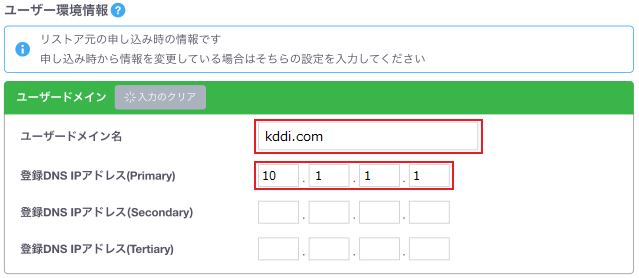
| 項目 | 説明 | |
|---|---|---|
| ユーザードメイン名 | 必須 |
ファイルサーバーが接続するお客さまドメイン名を指定します。 ■入力規則 |
| 登録DNS IPアドレス | 必須 | KDDI側ADサーバーの問い合わせ先となるお客さまDNSサーバーのIPアドレスを指定します。最大で3つのIPアドレスが指定可能です。 |
1-6.入力後 「申し込む」ボタンをクリックします。
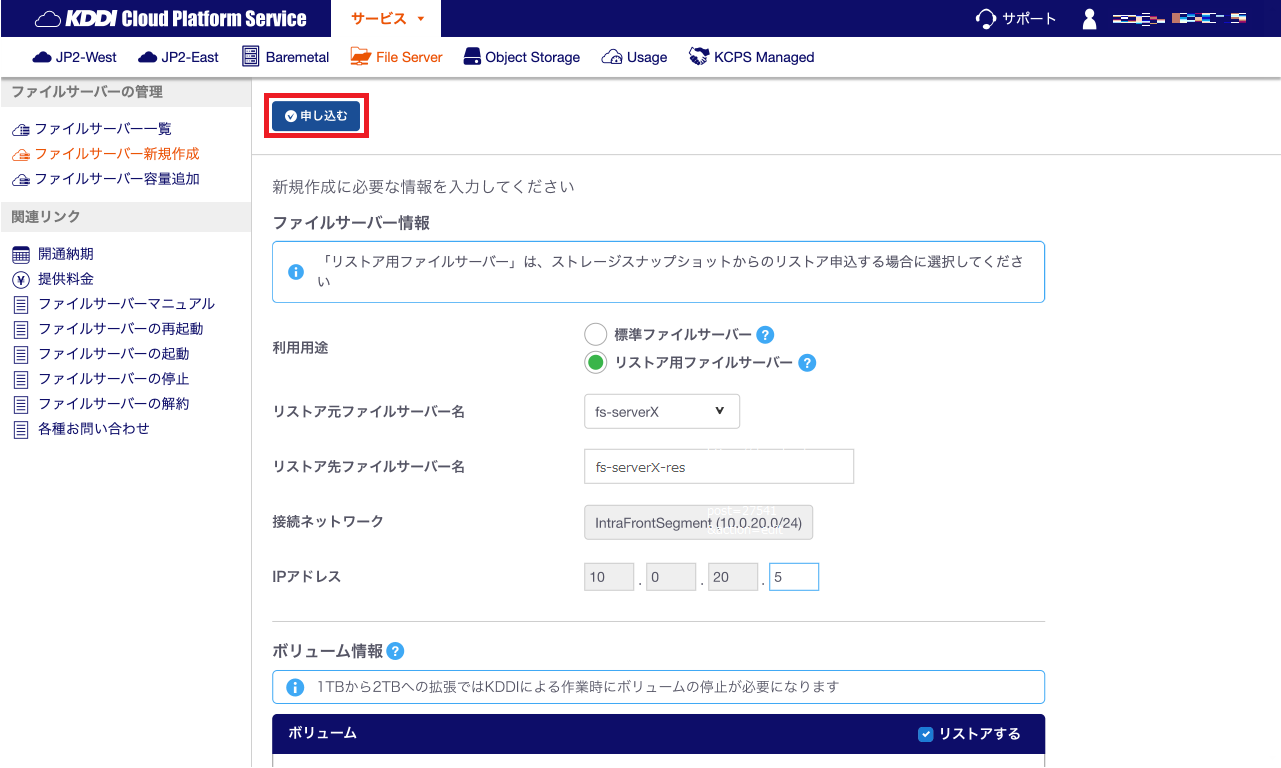
1-7.申込内容の確認画面が表示されます。「KCPSマネージド利用規約」「ファイルサーバー重要事項説明」を読み、申込内容をご確認いただき問題なければ「確認の上、同意しました」にチェックを入れて、 「確定する」をクリックします。
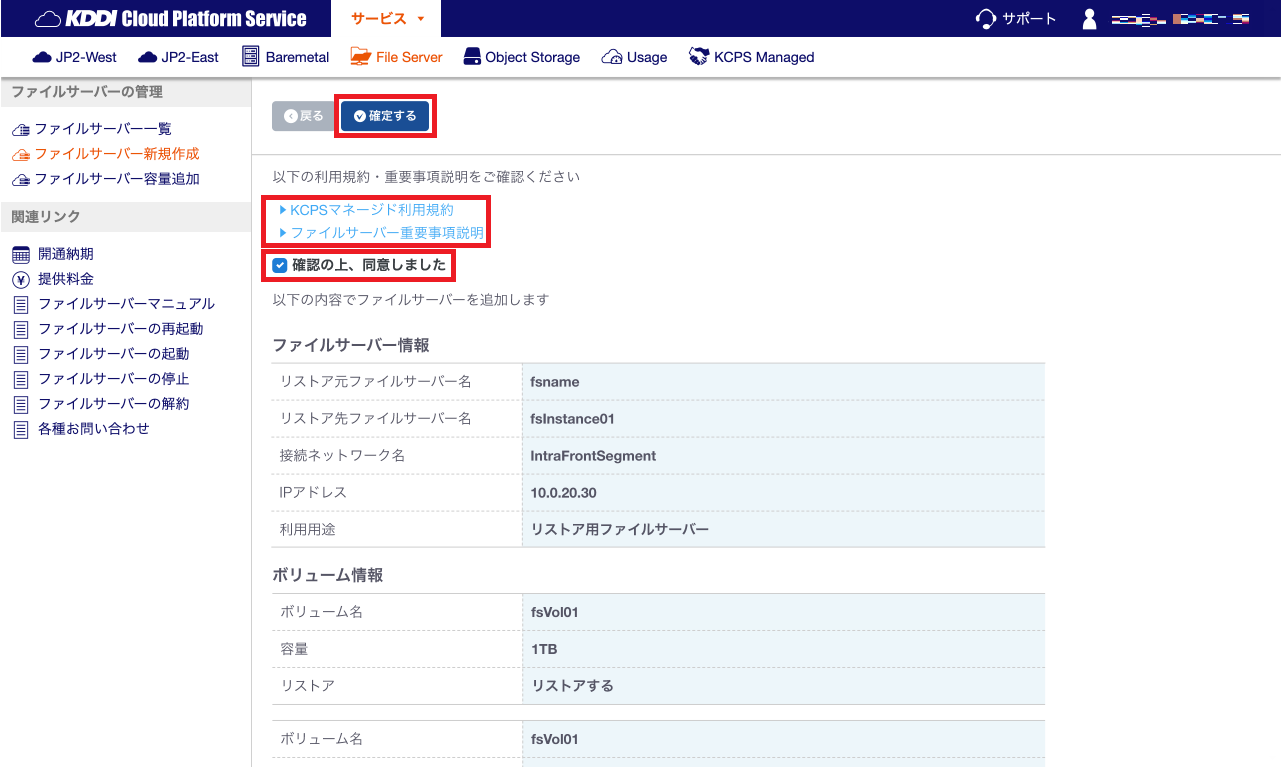
1-8.以上で申し込みは完了となります。開通の完了は以下のメールにてご連絡致します。